reComputer Industrial 入门指南

reComputer 工业系列提供包含 NVIDIA Jetson™ Xavier NX/ Orin Nano/Orin NX/ 模块的完整系统,AI 性能范围从 20 TOPS 到 100 TOPS。预装 Jetpack 5.1.1,reComputer 工业版简化了开发过程,非常适合构建视频分析、目标检测、自然语言处理、医学成像和机器人应用,为智慧城市、安防、工业自动化、智能工厂等行业带来数字化转型。
reComputer 工业版采用被动散热器和无风扇设计,使其非常适合在苛刻环境中使用。被动散热器无需风扇即可实现高效散热,降低了因灰尘或其他污染物导致组件故障的风险。无风扇设计还降低了噪音水平和功耗,使其适合在噪音敏感环境中使用,并最大限度地降低能源成本。
reComputer 工业版具有 2 个 RJ45 千兆以太网端口,其中一个是 PoE PSE 端口,用于通过以太网为 IP 摄像头等设备供电。这消除了对单独电源的需求,使在没有现成电源插座的区域部署网络设备变得更加容易。另一个千兆以太网端口用于连接到网络交换机或路由器,实现与网络上其他设备的通信和互联网访问。
特性
- 无风扇紧凑型 PC: 热设计参考,更宽的温度支持 -20 ~ 60°C,配合 0.7m/s 气流
- 专为工业接口设计: 2x RJ-45 千兆以太网(1 个用于 POE-PSE 802.3 af);1x RS-232/RS-422/RS-485;4x DI/DO;1x CAN;3x USB3.2;1x TPM2.0(模块可选)
- 混合连接: 支持 5G/4G/LTE/LoRaWAN®(模块可选),配备 1x Nano SIM 卡槽
- 灵活安装: 桌面、DIN 导轨、壁挂、VESA
- 认证: FCC、CE、RoHS、UKCA
规格参数
| 产品名称 | reComputer Industrial J4012 | reComputer Industrial J4011 | reComputer Industrial J3011 | reComputer Industrial J3010 | reComputer Industrial J2012 | reComputer Industrial J2011 | |
|---|---|---|---|---|---|---|---|
| NVIDIA Jetson 模块 | Orin NX 16GB | Orin NX 8GB | Orin Nano 8GB | Orin Nano 4GB | Xavier NX 16GB | Xavier NX 8GB | |
| SKU | 110110191 | 110110190 | 110110193 | 110110192 | 110110189 | 110110188 | |
| 处理器系统 | AI 性能 | 100 TOPS | 70 TOPS | 40 TOPS | 20 TOPS | 21 TOPS | |
| GPU | 1024 核 NVIDIA Ampere 架构 GPU,配备 32 个 Tensor 核心 | 512 核 NVIDIA Ampere 架构 GPU,配备 16 个 Tensor 核心 | 384 核 NVIDIA Volta™ GPU,配备 48 个 Tensor 核心 | ||||
| CPU | 8 核 Arm® Cortex®-A78AE v8.2 64 位 CPU 2MB L2 + 4MB L3 | 6 核 Arm® Cortex®-A78AE v8.2 64 位 CPU 1.5MB L2 + 4MB L3 | 6 核 NVIDIA Carmel ARM®v8.2 64 位 CPU,6MB L2 + 4MB L3 | ||||
| 内存 | 16GB 128 位 LPDDR5 102.4GB/s | 8GB 128 位 LPDDR5 102.4GB/s | 8GB 128 位 LPDDR5 68 GB/s | 4GB 64 位 LPDDR5 34 GB/s | 16GB 128 位 LPDDR4x 59.7GB/s | 8GB 128 位 LPDDR4x 59.7GB/s | |
| 视频编码 | 14K60 (H.265) | 34K30 (H.265) | 61080p60 (H.265) | 121080p30 (H.265) | 1080p30 由 1-2 个 CPU 核心支持 | 24K60 | 44K30 | 101080p60 | 221080p30 (H.265) 24K60 | 44K30 | 101080p60 | 20108p30 (H.264) | ||||
| 视频解码 | 1×8K30 (H.265) | 2×4K60 (H.265) | 4×4K30 (H.265) | 9×1080p60 (H.265) | 18×1080p30 (H.265) | 14K60 (H.265) | 24K30 (H.265) | 51080p60 (H.265) | 111080p30 (H.265) | 28K30 | 64K60 | 124K30 | 221080p60 | 441080p30 (H.265) 24K60 | 64K30 | 101080p60 | 22*1080p30 (H.264) | ||||
| 存储 | eMMC | - | - | - | - | 16GB eMMC 5.1 | |
| 扩展 | M.2 Key M PCIe Gen4.0 SSD(包含 M.2 NVMe 2280 SSD 128G) | ||||||
| I/O | 网络 | 1* LAN1 RJ45 千兆以太网 PoE(PSE 802.3 af 15 W) 1* LAN2 RJ45 千兆以太网(10/100/1000Mbps) | |||||
| USB | 3* USB3.2 Gen1,1* USB2.0 Type C(设备模式),1* USB2.0 Type C 用于调试 UART 和 RP2040 | ||||||
| DI/DO | 4DI,4DO,3GND_DI,2GND_DO,1GND_ISO,1CAN | ||||||
| COM | 1* DB9(RS232/RS422/RS485) | ||||||
| 显示 | 1*HDMI 2.0 Type A | ||||||
| SIM | 1* Nano SIM 卡槽 | ||||||
| 扩展 | Mini PCIe | Mini PCIe 用于 4G/LoRaWAN®(模块可选) | |||||
| Wi-Fi | 支持 SMD Wi-Fi/蓝牙(模块可选) | ||||||
| M.2 Key B | M.2 Key B 支持 4G/5G(模块可选) | ||||||
| 风扇 | 无风扇,被动散热器 1*风扇连接器(5V PWM) | ||||||
| TPM | 1* TPM 2.0 连接器(模块可选) | ||||||
| RTC | 1* RTC 插座(包含 CR1220),1* RTC 2 针 | ||||||
| 摄像头 | 2* CSI(2 通道 15 针) | ||||||
| 电源 | 电源供应 | DC 12V-24V 端子块 2 针 | |||||
| 电源适配器 | 19V 电源适配器(不含电源线) | ||||||
| 机械 | 尺寸(长 x 宽 x 高) | 159mm×155mm×57mm | |||||
| 重量 | 1.57kg | ||||||
| 安装 | 桌面、DIN 导轨、壁挂、VESA | ||||||
| 环境 | 工作温度 | -20 ~ 60°C,配合 0.7m/s 气流 | |||||
| 工作湿度 | 95% @ 40 °C(非冷凝) | ||||||
| 振动 | 3 Grms @ 5 ~ 500 Hz,随机,1 小时/轴 | ||||||
| 冲击 | 50G 峰值加速度(11 毫秒) | ||||||
| 操作系统 | 预装 Jetpack 5.1(及以上版本)(提供带有板级支持包的 Linux 操作系统) | ||||||
| 认证 | FCC、CE、RoHS、UKCA | ||||||
| 保修 | 2 年 | ||||||
硬件概述
完整系统
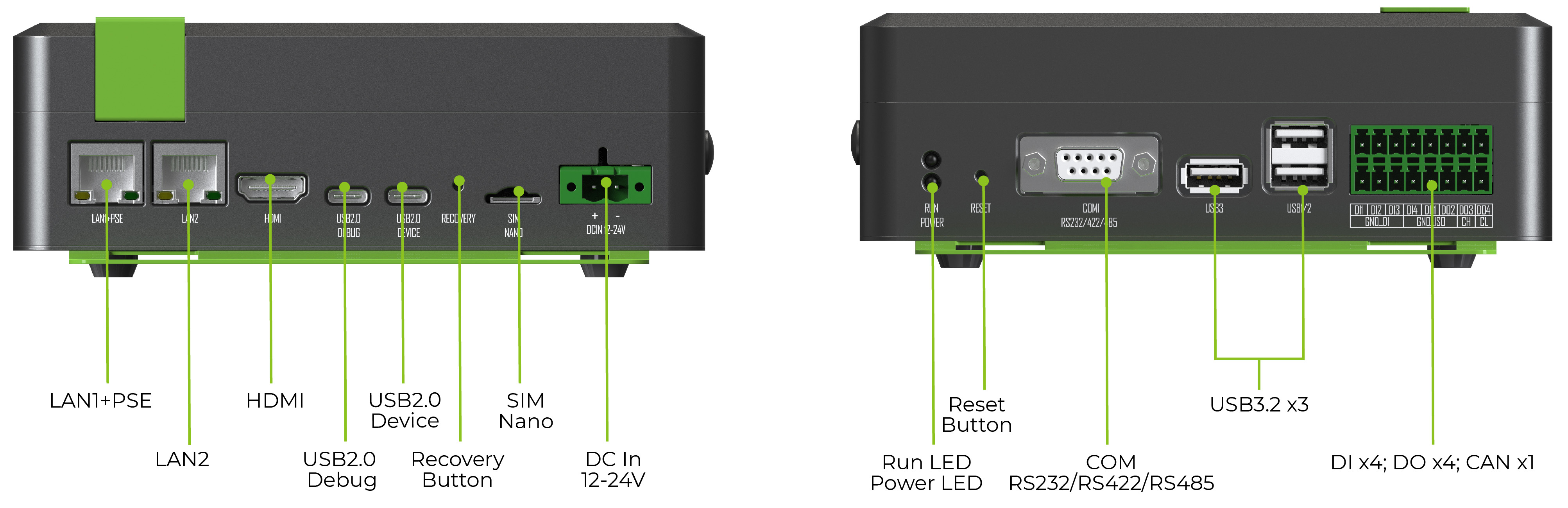
载板

刷写 JetPack
reComputer Industrial 预装了 JetPack 5.1.1 在 128GB SSD 上,并包含必要的驱动程序。这包括 SDK 组件,如 CUDA、CUDNN 和 TensorRT。但是,如果您想将 Jetpack 重新刷写到包含的 SSD 或新的 SSD 上,您可以按照以下步骤操作。
前提条件
在开始使用 reComputer Industrial 之前,您需要准备以下硬件
我们建议您使用物理 Ubuntu 主机设备而不是虚拟机。 请参考下表准备主机。
| JetPack 版本 | Ubuntu 版本(主机) | ||
| 18.04 | 20.04 | 22.04 | |
| JetPack 5.x | ✅ | ✅ | |
| JetPack 6.x | ✅ | ✅ | |
进入强制恢复模式
现在您需要在 reComputer Industrial 板上进入恢复模式以刷写设备。
- 在 USB2.0 DEVICE 端口和您的 PC 之间连接一根 USB Type-C 线缆。
- 使用针插入 RECOVERY 孔按下恢复按钮并保持按住。
- 将随附的 2 针端子块电源连接器连接到板上的电源连接器,并将随附的电源适配器与电源线连接以开启板子。
- 释放恢复按钮。
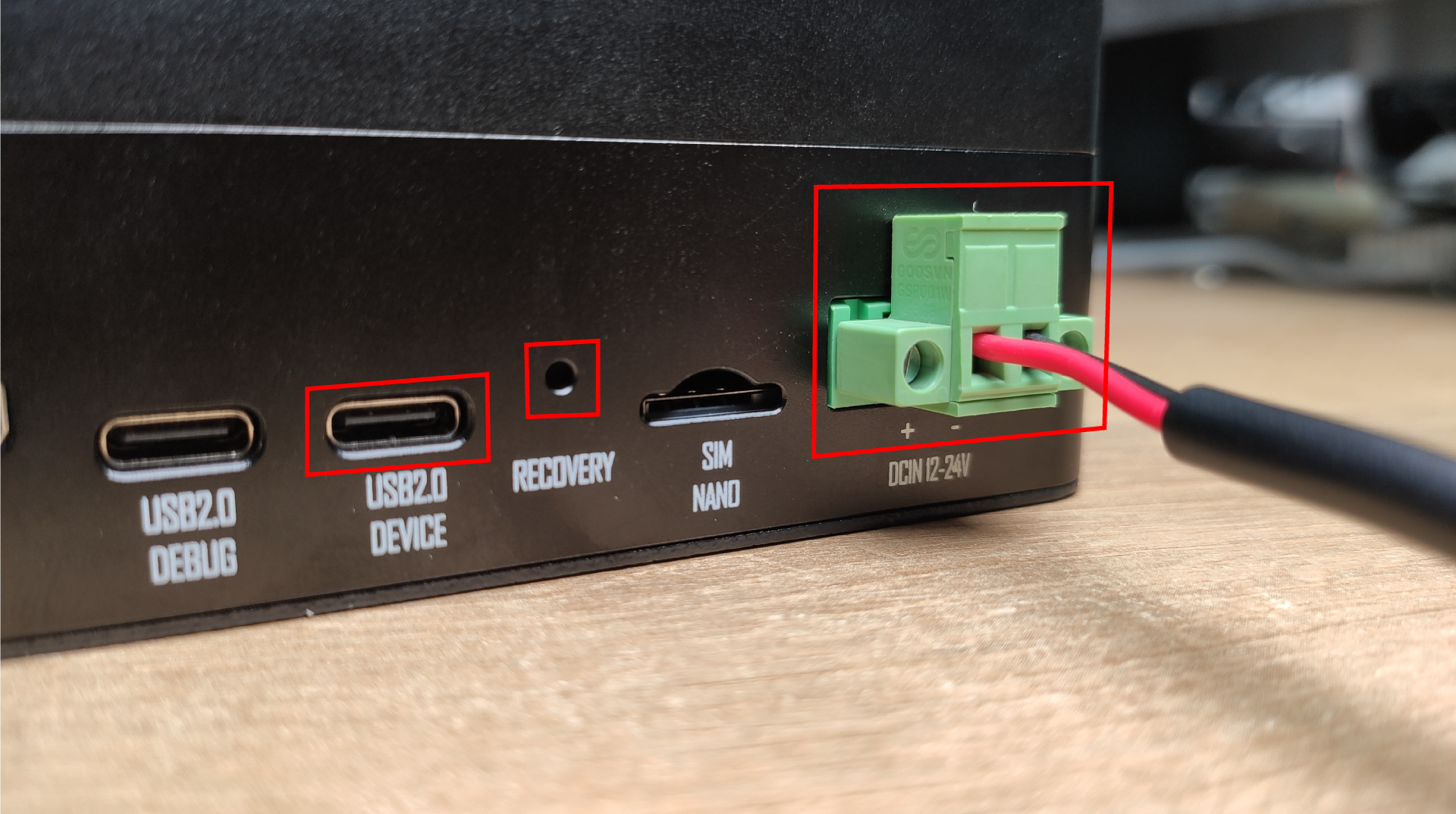
确保在按住 RECOVERY 按钮的同时给设备上电,否则它不会进入恢复模式
在 Ubuntu 主机 PC 上,打开终端窗口并输入命令 lsusb。如果返回的内容根据您使用的 Jetson SoM 有以下输出之一,则板子处于强制恢复模式。
- 对于 Orin NX 16GB:0955:7323 NVidia Corp
- 对于 Orin NX 8GB:0955:7423 NVidia Corp
- 对于 Orin Nano 8GB:0955:7523 NVidia Corp
- 对于 Orin Nano 4GB:0955:7623 NVidia Corp
刷写到 Jetson
- Jetpack 5.1.1
- Jetpack5.1.3
- Jetpack6.0
- Jetpack6.1
- Jetpack6.2
这里我们提供 2 种不同的刷写方法。
- 下载我们准备的完整系统镜像,其中包括 NVIDIA JetPack、硬件外设驱动程序并刷写到设备
- 下载官方 NVIDIA L4T,使用随附的硬件外设驱动程序并刷写到设备
第一种方法的下载大约为 14GB,第二种方法的下载大约为 3GB。
- 方法 1
- 方法 2
- 步骤 1: 将对应您使用的板子的系统镜像下载到您的 Ubuntu PC
| 设备 | 镜像链接 1 | 镜像链接 2 | SHA256 |
|---|---|---|---|
| reComputer Industrial J4012 | 下载 | 下载 | F6623A277E538F309999107297405E1 378CF3791EA9FD19F91D263E3B4C88333 |
| reComputer Industrial J4011 | 下载 | 下载 | 414DFE16703D0A2EE972DF1C77FCE2E 8B44BC71726BB6EE4B1439C2D0F19A653 |
| reComputer Industrial J3011 | 下载 | 下载 | 347AB7247ED83286BDFAEF84B49B84C 5F5B871AEE68192339EDE4773149D8737 |
| reComputer Industrial J3010 | 下载 | 下载 | 860EC8EB3245CB91E7C5C321B26333B 59456A3418731FEF73AE0188DF655EE46 |
| reComputer Industrial J2012 | 下载 | 下载 | 821CF92AF1FE8A785689FAF4751615A A30E7F0770B4FA23327DFAF2C8B53FDD7 |
| reComputer Industrial J2011 | 下载 | 下载 | DAB8FC069E4C62434C77AE3A6BA13EE FB30003C9A14BFE82DE879B88ACDD85FA |
- 下载 1 和下载 2 的镜像文件是相同的。您可以选择下载速度更快的链接。
为了验证下载固件的完整性,您可以比较 SHA256 哈希值。
在 Ubuntu 主机上,打开终端并运行命令 sha256sum <File> 来获取下载文件的 SHA256 哈希值。如果结果哈希值与 wiki 中提供的 SHA256 哈希值匹配,则确认您下载的固件是完整无损的。
上述镜像的源代码可以在这里找到
- 步骤 2: 解压生成的文件
sudo tar -xvf <file_name>.tar.gz
- 步骤 3: 导航到之前解压的文件并执行如下刷写命令
cd mfi_xxxx
sudo ./tools/kernel_flash/l4t_initrd_flash.sh --flash-only --massflash 1 --network usb0 --showlogs
现在它将开始将系统镜像刷写到板子。如果刷写成功,您将看到以下输出

- 步骤 4: 使用板上的 HDMI 连接器将板子连接到显示器并完成初始配置设置
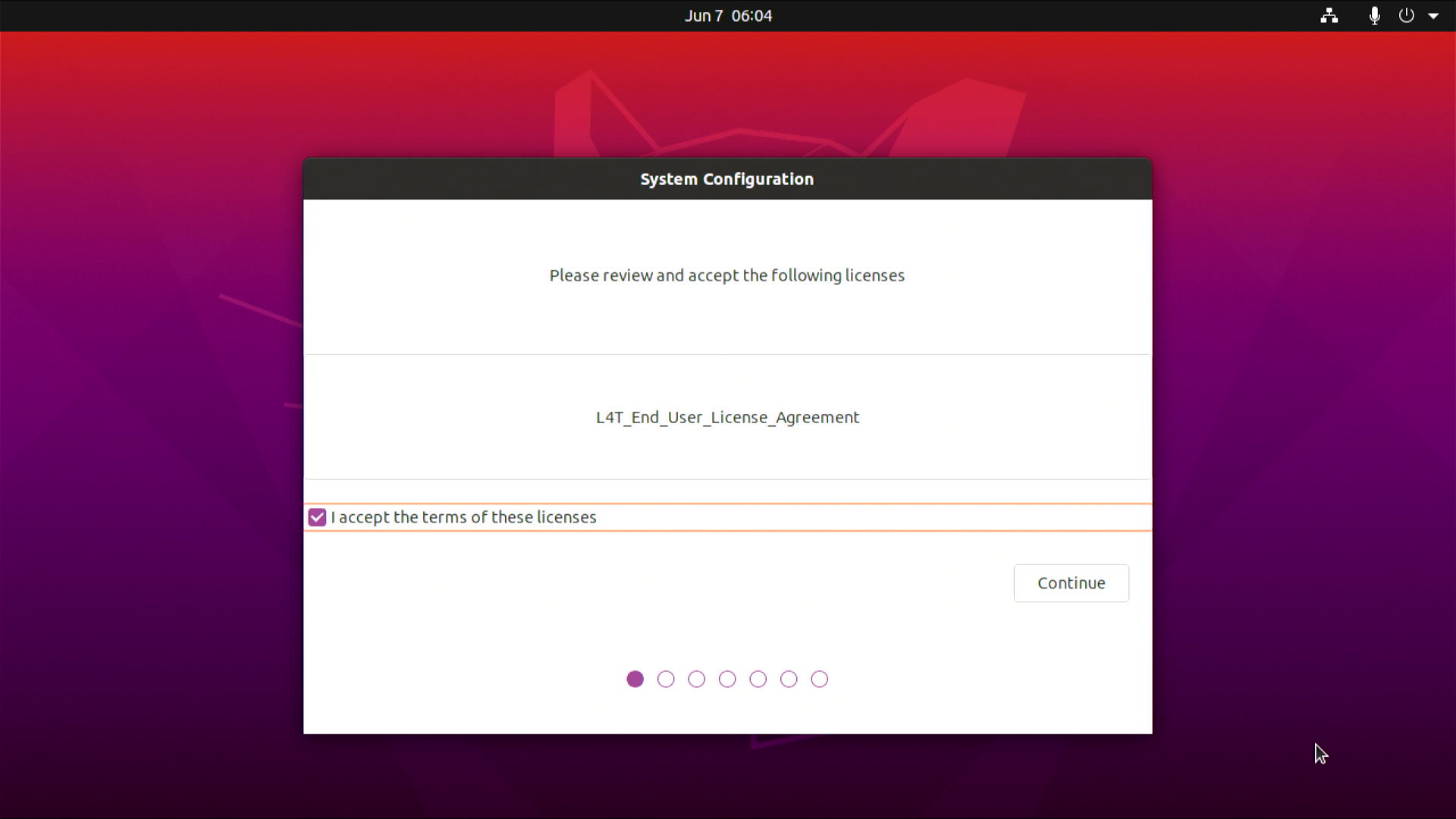
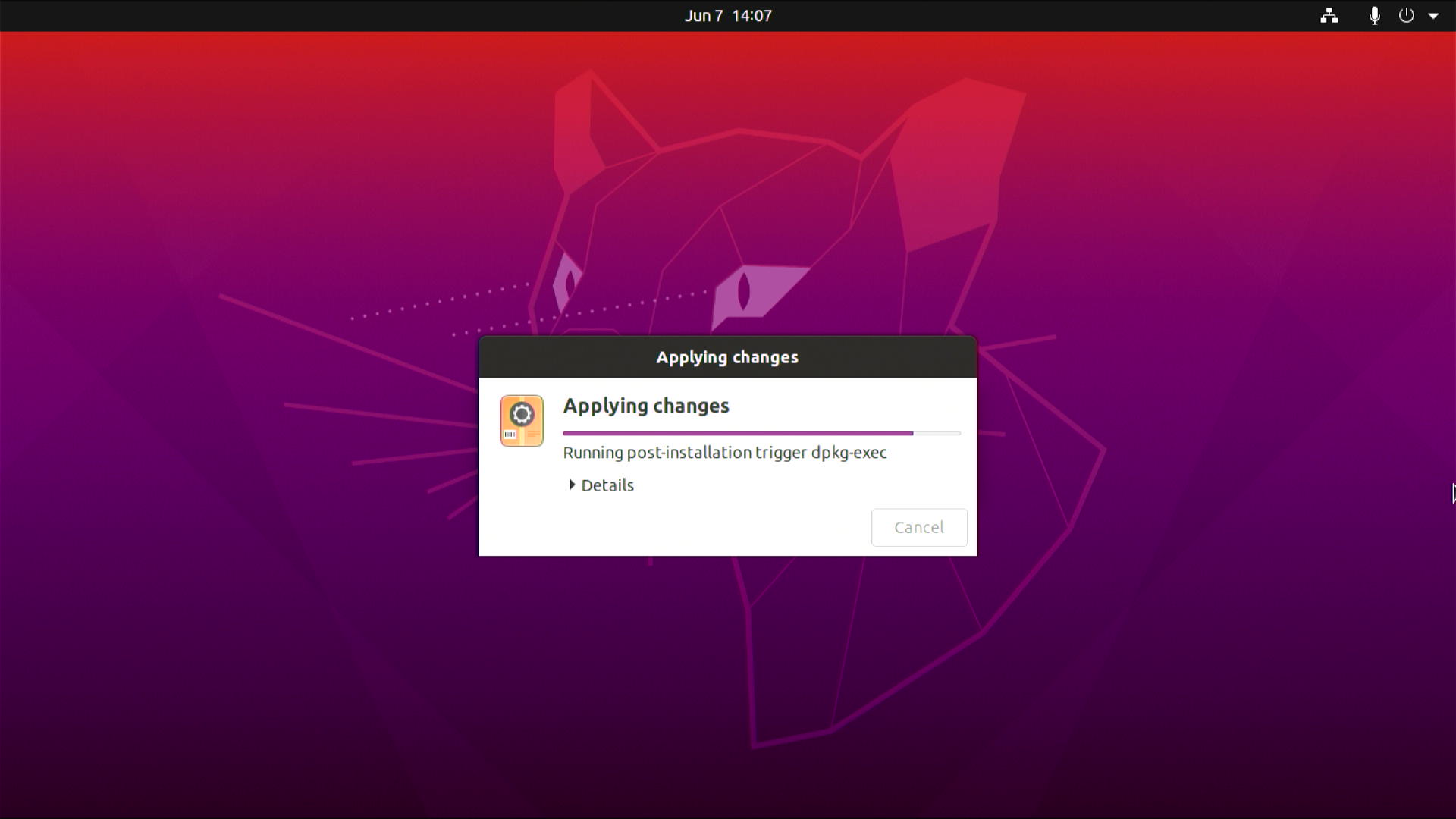
之后,板子将重启并准备使用!
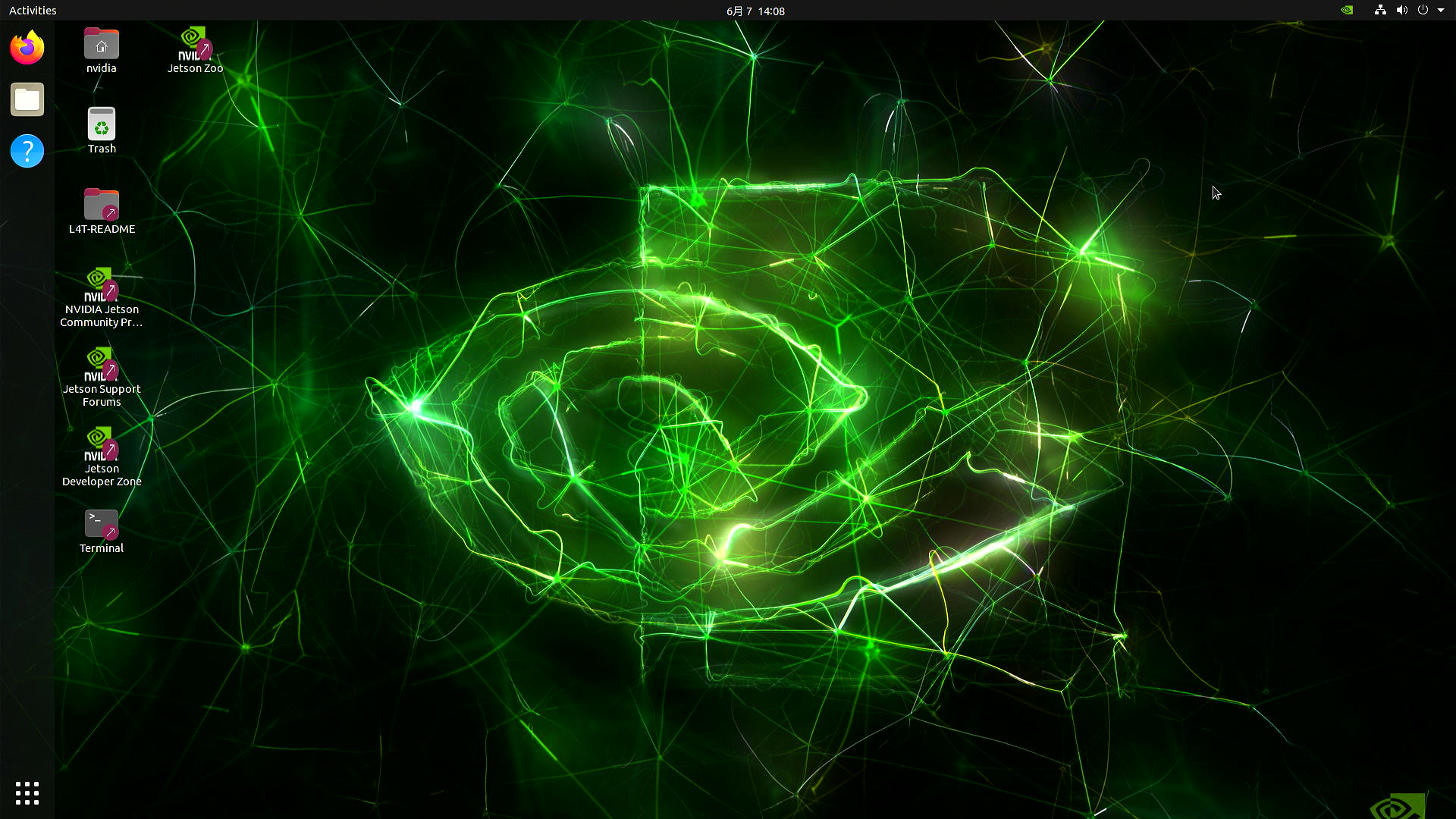
下载并准备 NVIDIA L4T 和 rootfs
wget https://developer.nvidia.com/downloads/embedded/l4t/r35_release_v3.1/release/jetson_linux_r35.3.1_aarch64.tbz2
wget https://developer.nvidia.com/downloads/embedded/l4t/r35_release_v3.1/release/tegra_linux_sample-root-filesystem_r35.3.1_aarch64.tbz2
tar xf jetson_linux_r35.3.1_aarch64.tbz2
sudo tar xpf tegra_linux_sample-root-filesystem_r35.3.1_aarch64.tbz2 -C Linux_for_Tegra/rootfs/
cd Linux_for_Tegra/
sudo ./apply_binaries.sh
sudo ./tools/l4t_flash_prerequisites.sh
下载并准备驱动程序
- 步骤 1: 将对应您使用的板子的驱动程序文件下载到您的 Ubuntu PC
| Jetson 模块 | 下载链接 | JetPack 版本 | L4T 版本 |
|---|---|---|---|
| Jetson Orin NX 8GB/ 16GB, Orin Nano 8GB | 下载 | 5.1.1 | 35.3.1 |
| Jetson Orin Nano 4GB | 下载 | ||
| Jetson Xavier NX 8GB/ 16GB | 下载 |
- 步骤 2: 将下载的外设驱动程序移动到与 Linux_For_Tegra 目录相同的文件夹中

- 步骤 3: 解压下载的驱动程序 .zip 文件。这里我们额外安装了解压 .zip 文件所需的 unzip 包
sudo apt install unzip
sudo unzip xxxx.zip # Replace xxxx with the driver file name
这里会询问是否替换文件。输入 A 并按 ENTER 键来替换必要的文件
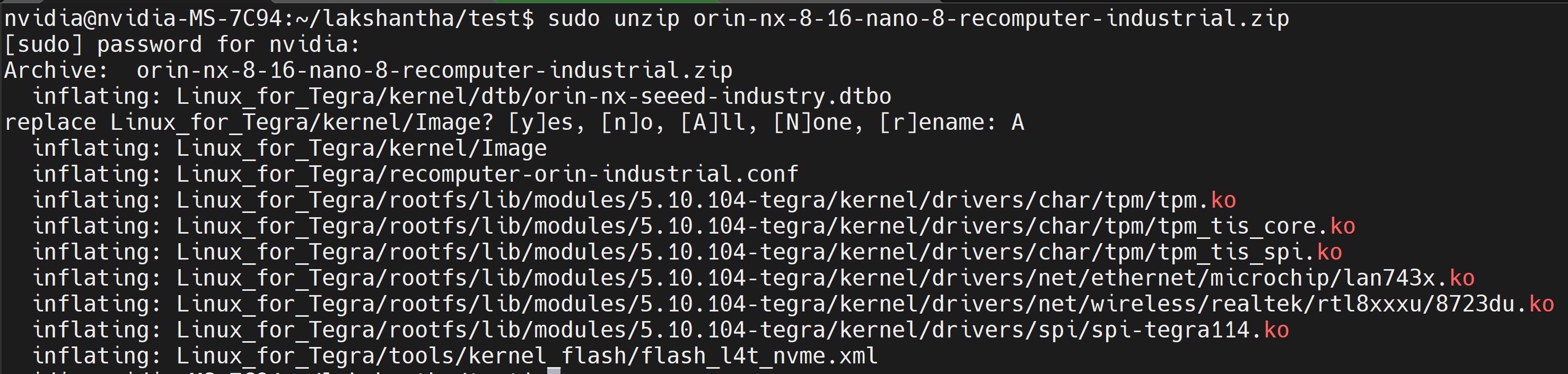
- 步骤 4: 导航到 Linux_for_Tegra 目录并执行以下刷写命令
cd Linux_for_Tegra
# For Orin NX and Orin Nano
sudo ./tools/kernel_flash/l4t_initrd_flash.sh --external-device nvme0n1p1 -c tools/kernel_flash/flash_l4t_nvme.xml -S 80GiB -p "-c bootloader/t186ref/cfg/flash_t234_qspi.xml --no-systemimg" --network usb0 recomputer-orin-industrial external
# For Xavier NX
sudo ADDITIONAL_DTB_OVERLAY_OPT="BootOrderNvme.dtbo" ./tools/kernel_flash/l4t_initrd_flash.sh --external-device nvme0n1p1 -c tools/kernel_flash/flash_l4t_nvme.xml -S 80GiB -p "-c bootloader/t186ref/cfg/flash_l4t_t194_qspi_p3668.xml --no-systemimg" --network usb0 recomputer-xavier-nx-industrial external
现在它将开始向板子刷写系统镜像。如果刷写成功,您将看到以下输出

- 步骤 5: 使用板子上的 HDMI 连接器将板子连接到显示器,并完成初始配置设置
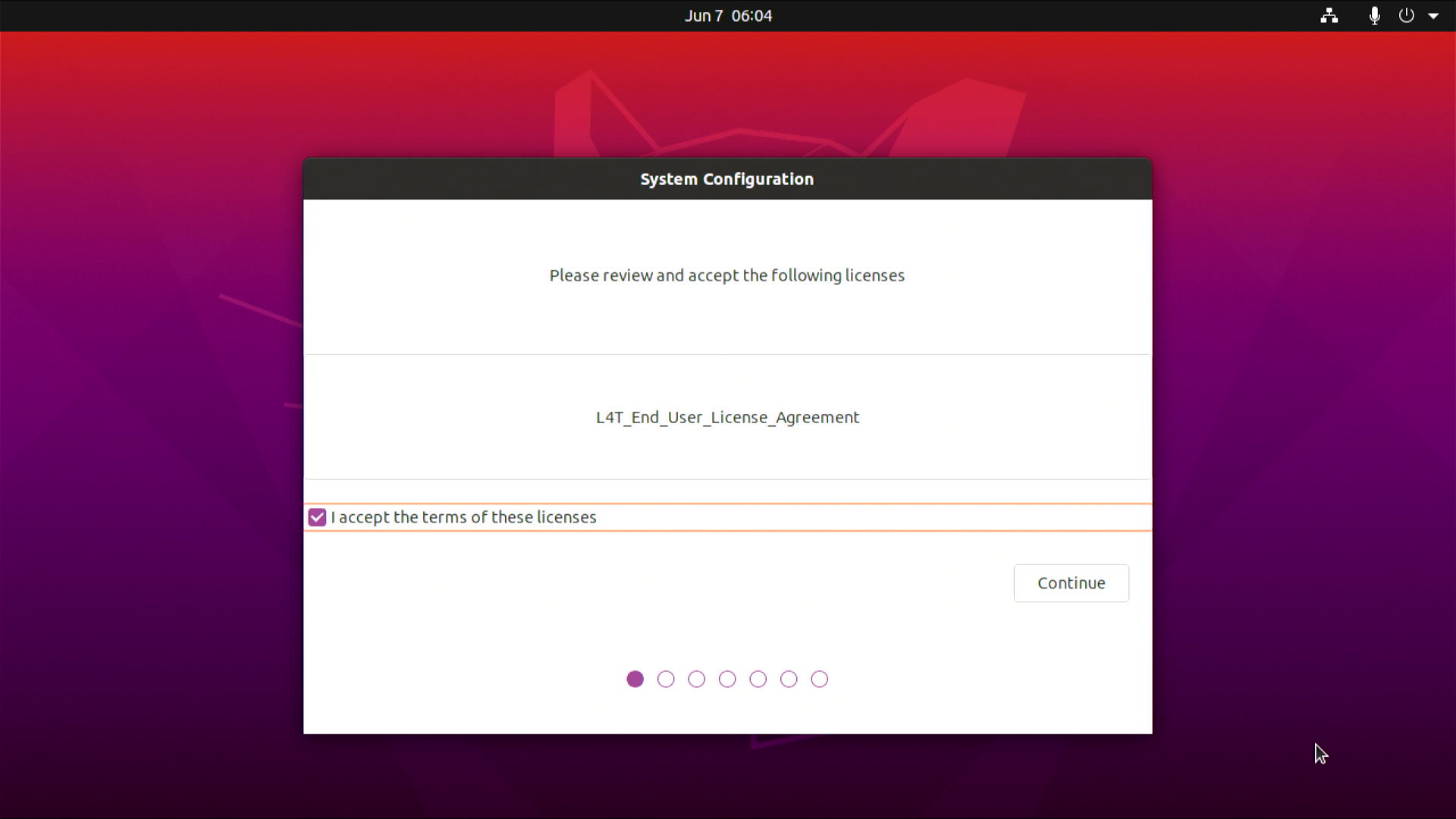
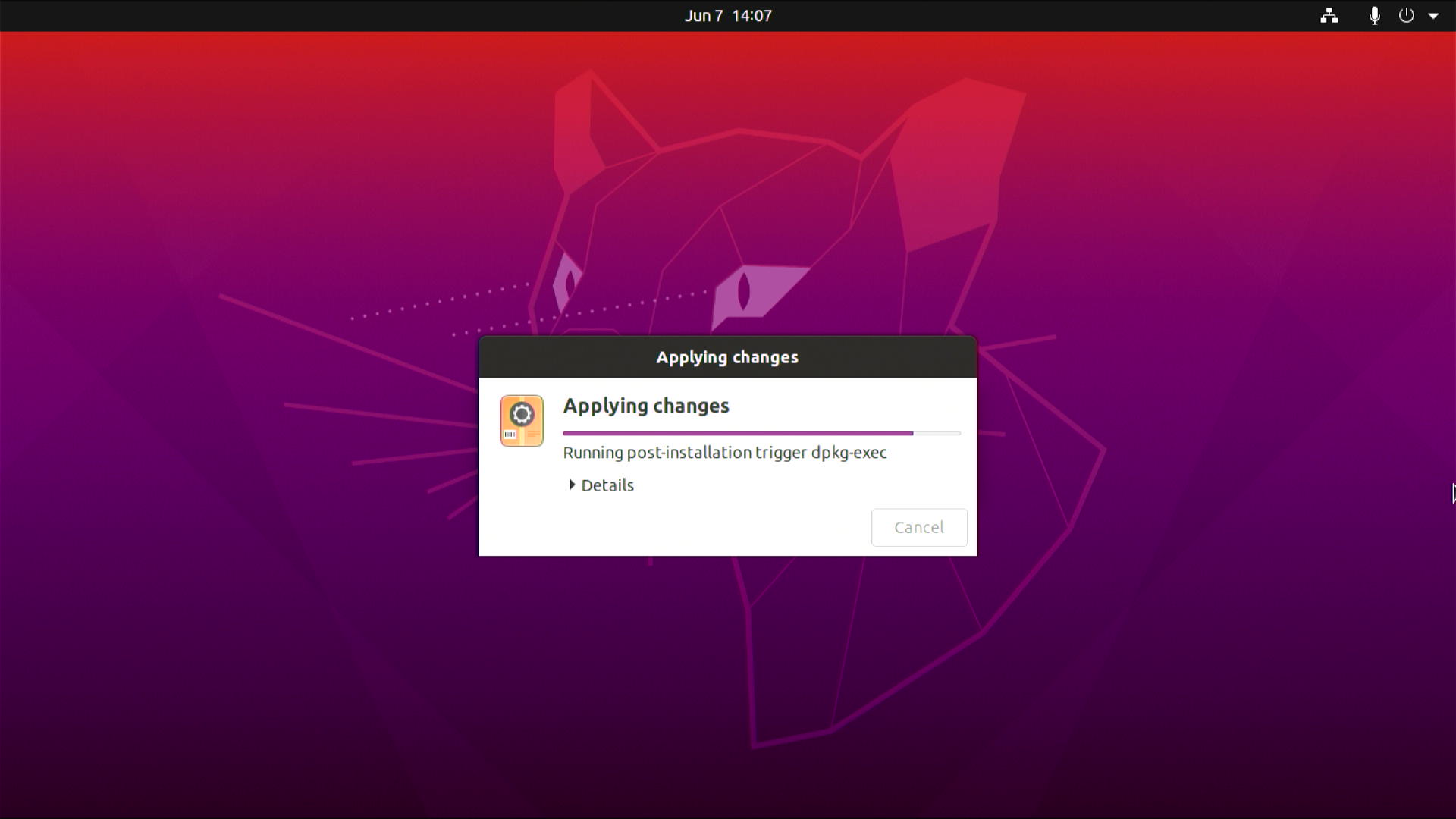
之后,板子将重启,您将看到以下内容
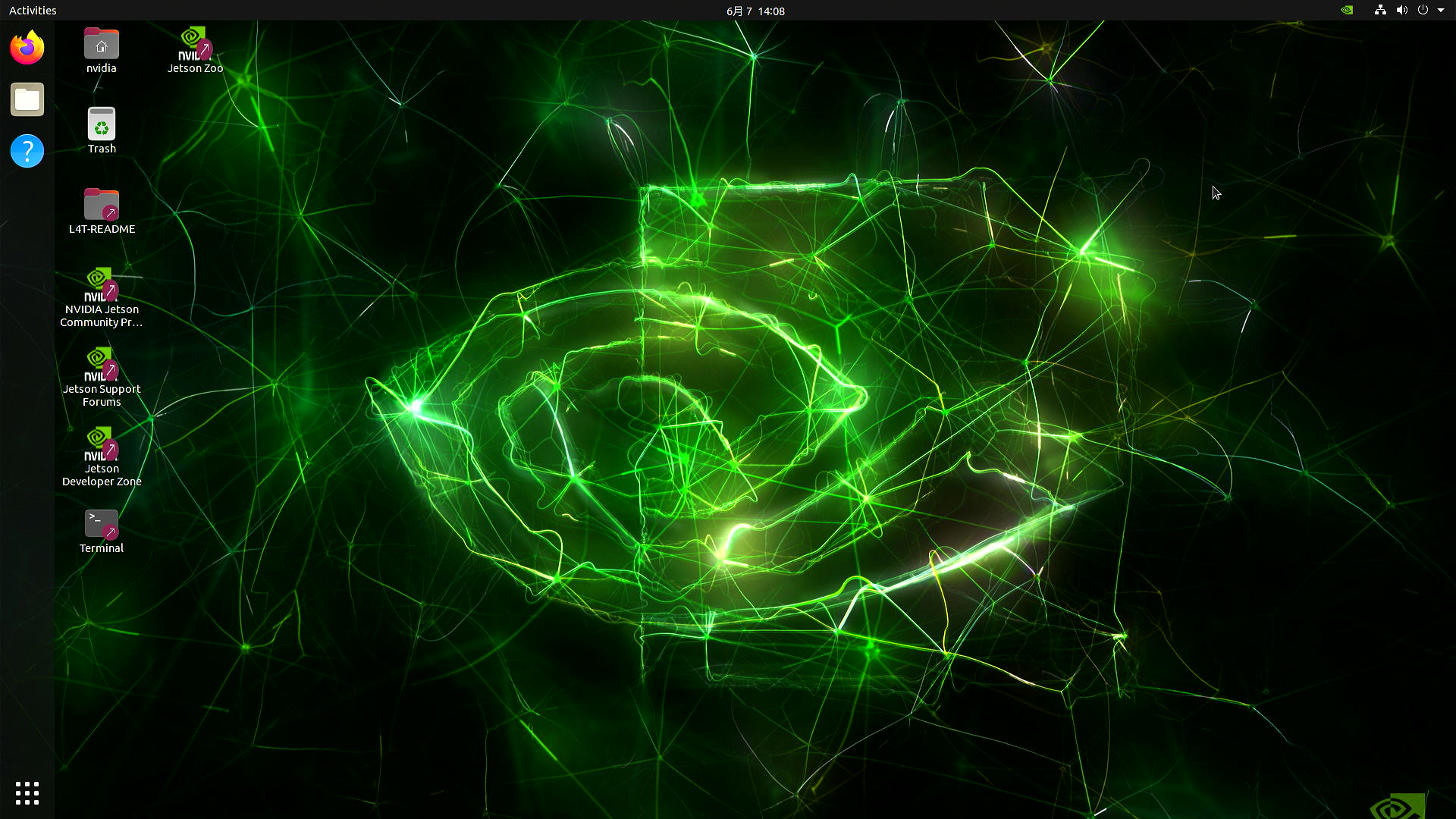
- 步骤 6: 在设备内打开终端窗口,执行以下命令,设备将重启并准备使用!
systemctl disable nvgetty.service
sudo depmod -a
sudo reboot
此外,如果您想安装 SDK 组件,如 CUDA、cuDNN、TensorRT,请执行以下命令
sudo apt update
sudo apt install nvidia-jetpack -y
- 步骤 1: 将对应您使用的板子的系统镜像下载到您的 Ubuntu PC
| 设备 | 链接 | SHA256 |
|---|---|---|
| reComputer Industrial J4012 | 下载 | 436017DA6FBA2EF910F5F6C5D80749FB53029EC5108A461101CA3A69C1F8CEC3 |
| reComputer Industrial J4011 | 下载 | B8FFB1C7BF5B5436CCA6BA0E32E9A71752B25C1494527EC25129895A2FBC7D93 |
| reComputer Industrial J3011 | 下载 | 484CB81F399301B8A6FF61429E974AE790365B9498FB8B20DF02C603656CF6D0 |
| reComputer Industrial J3010 | 下载 | A238C5229219CCF1F6AC2B2E4D93A914E6B2E471F56C975990CC03BEEFC5F9DD |
| reComputer Industrial J2012 | 下载 | B54CF2545A8ED8BFE115C439B0B427112BD882F03292B9F5C03AB55746C707C1 |
| reComputer Industrial J2011 | 下载 | 11BDB47D06CA8409CFCEA109B8BACD9BB79A54A275D2664D6CF492BFEAD31131 |
要验证下载固件的完整性,您可以比较 SHA256 哈希值。
在 Ubuntu 主机上,打开终端并运行命令 sha256sum <File> 来获取下载文件的 SHA256 哈希值。如果结果哈希值与 wiki 中提供的 SHA256 哈希值匹配,则确认您下载的固件是完整无损的。
上述镜像的源代码可以在这里找到。
- 步骤 2: 解压生成的文件
sudo tar -xvf <file_name>.tar.gz
- 步骤 3: 导航到之前解压的文件并执行以下刷写命令
cd mfi_xxxx
sudo ./tools/kernel_flash/l4t_initrd_flash.sh --flash-only --massflash 1 --network usb0 --showlogs
现在它将开始向板子刷写系统镜像。如果刷写成功,您将看到以下输出

- 步骤 4: 使用板子上的 HDMI 连接器将 J401 连接到显示器,并完成初始配置设置:

请根据您的需要完成 System Configuration。
- 步骤 1: 将对应您使用的板子的系统镜像下载到您的 Ubuntu PC
| 设备 | 链接 | SHA256 |
|---|---|---|
| reComputer Industrial J4012 | 下载 | 6c1e5abbdd60f771cd5c1a6e82f4ce7dfd0448018af94926d0240b853badbaf0 |
| reComputer Industrial J4011 | 下载 | 79c16c25602ebefa239402c23d0dcdae5ddc3eb23fdadb90654fbc34a1aa44dd |
| reComputer Industrial J3011 | 下载 | 7221185ba7f499d837b046e6f8b73c1c9f4e28cc76eb2068719370e00dcd3f42 |
| reComputer Industrial J3010 | 下载 | 7b997786317b518f9762e0828a0ac411ef984bd9927a9eeb5f8a900b185627ba |
要验证下载固件的完整性,您可以比较 SHA256 哈希值。
在 Ubuntu 主机上,打开终端并运行命令 sha256sum <File> 来获取下载文件的 SHA256 哈希值。如果结果哈希值与 wiki 中提供的 SHA256 哈希值匹配,则确认您下载的固件是完整无损的。
上述镜像的源代码可以在这里找到。
- 步骤 2: 解压生成的文件
sudo tar -xvf <file_name>.tar.gz
- 步骤 3: 导航到之前解压的文件并执行以下刷写命令
cd mfi_xxxx
sudo ./tools/kernel_flash/l4t_initrd_flash.sh --flash-only --massflash 1 --network usb0 --showlogs
现在它将开始向板子刷写系统镜像。如果刷写成功,您将看到以下输出

- 步骤 4: 使用板子上的 HDMI 连接器将板子连接到显示器,并完成初始配置设置
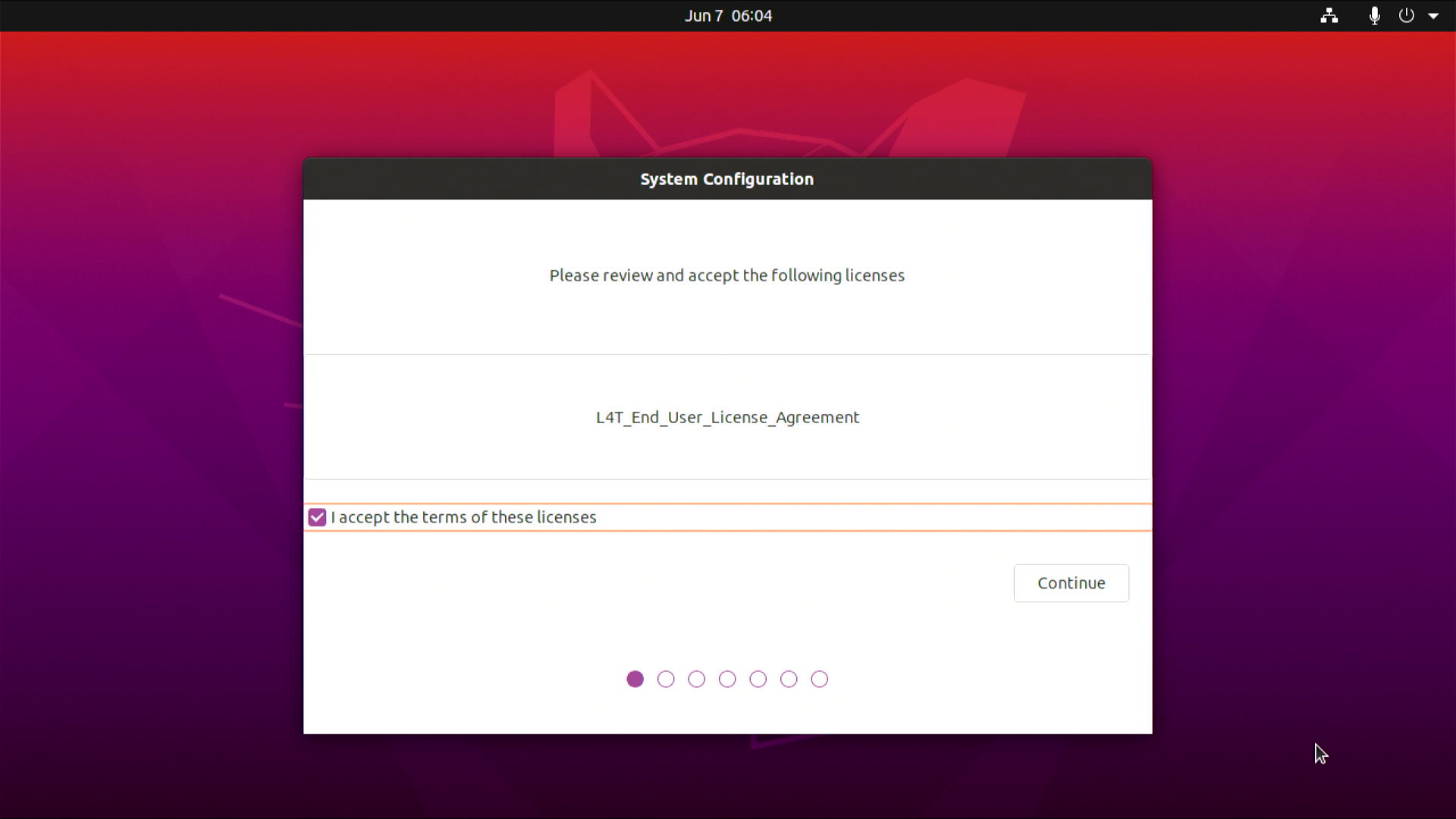
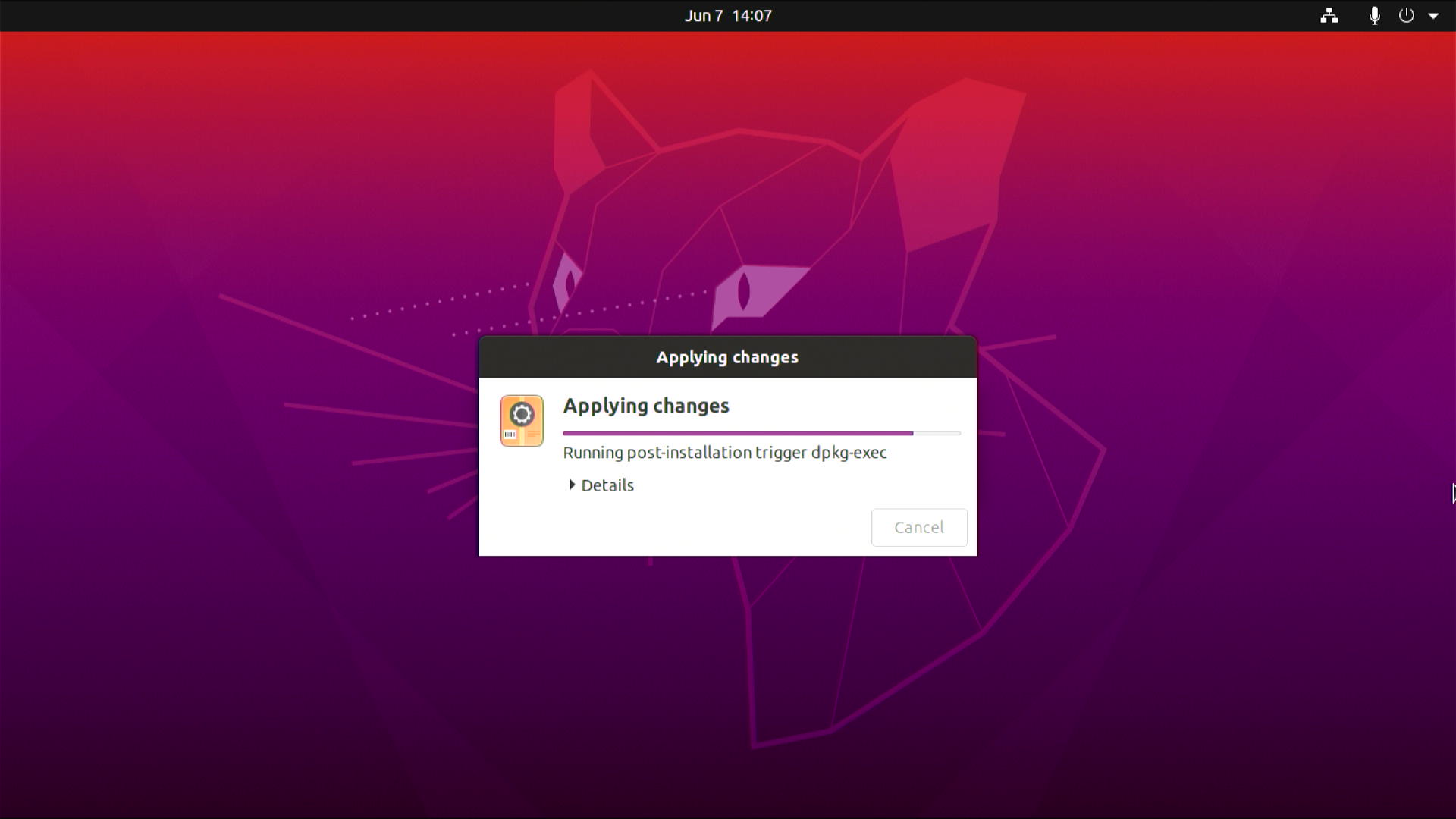
之后,开发板将重启并准备就绪!
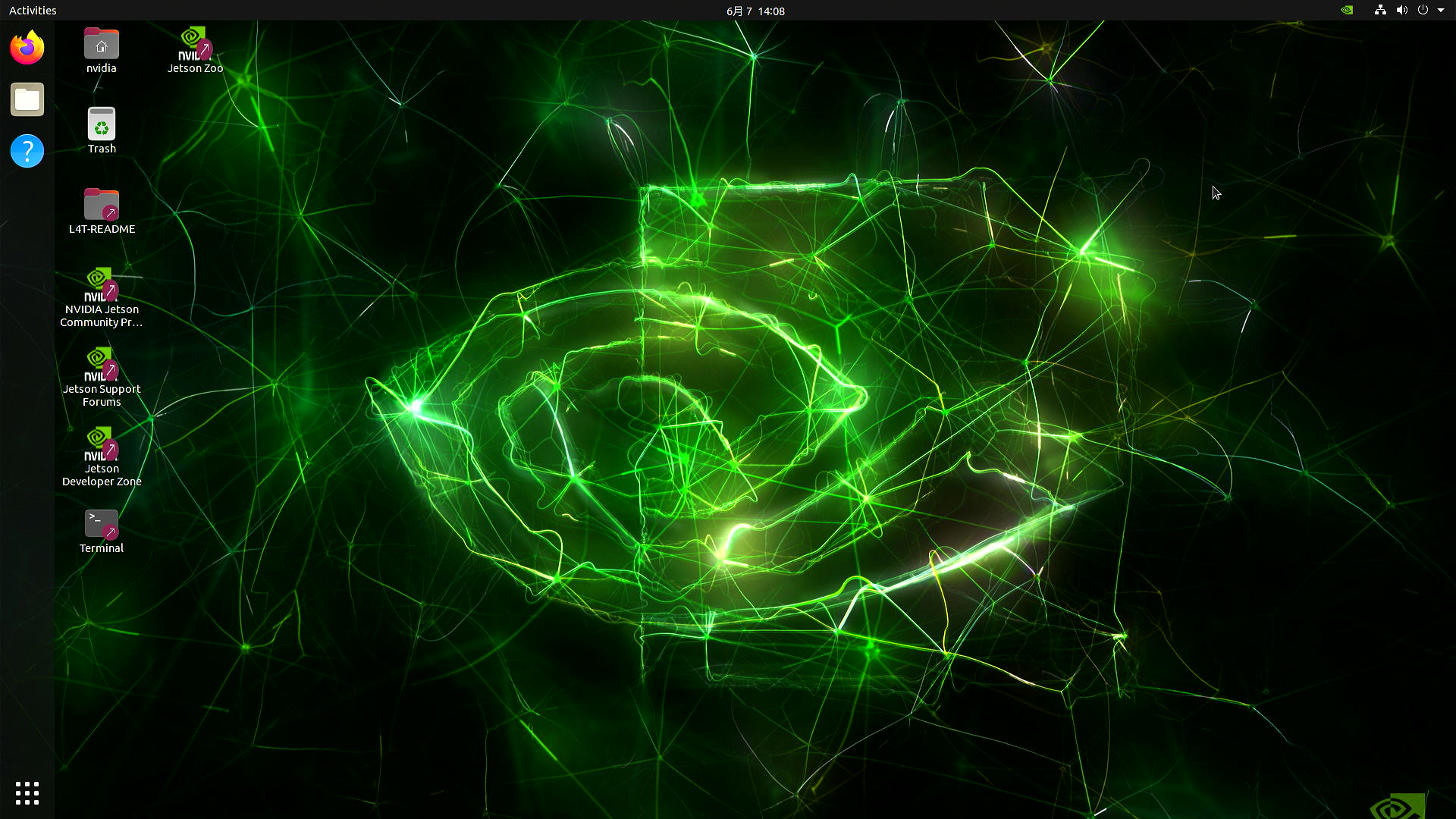
- 步骤 1: 将对应您使用的开发板的系统镜像下载到您的 Ubuntu PC
| 设备 | 链接 | SHA256 |
|---|---|---|
| reComputer Industrial J4012 | 下载 | 6A2B3A71EE77E7000034351020FBF9A5260F944FB30B5DE672BF7897DEE87B5A |
| reComputer Industrial J4011 | 下载 | EC94A1F9E10D07CE2C78D8C1B742575A84DA543CCD95564D8E0BEC823C0CA514 |
| reComputer Industrial J3011 | 下载 | 547E541E40A133A2CDEB3FAC399850ABC108325BBF109771420DDBCAF19E5E29 |
| reComputer Industrial J3010 | 下载 | B7F400C225423C8BC4C00A5915C3C634D2D7B15145FE0735479E6AD7613D07E5 |
要验证下载固件的完整性,您可以比较 SHA256 哈希值。
在 Ubuntu 主机上,打开终端并运行命令 sha256sum <File> 来获取下载文件的 SHA256 哈希值。如果结果哈希值与 wiki 中提供的 SHA256 哈希值匹配,则确认您下载的固件是完整无损的。
上述镜像的源代码可以在这里找到。
- 步骤 2: 解压生成的文件
sudo tar -xvf <file_name>.tar.gz
- 步骤 3: 导航到之前解压的文件并执行以下刷写命令
cd mfi_xxxx
sudo ./tools/kernel_flash/l4t_initrd_flash.sh --flash-only --massflash 1 --network usb0 --showlogs
现在将开始向开发板刷写系统镜像。如果刷写成功,您将看到以下输出

- 步骤 4: 使用开发板上的 HDMI 连接器将 J401 连接到显示器并完成初始配置设置:

请根据您的需要完成 System Configuration。
如果您使用的是 Orin NX 16GB/8GB 模块,请勿启用 MAXN SUPER 模式。 reComputer industrial J4011/J4012 的散热能力不足以支持该模式,强制使用此模式可能导致模块永久损坏。
- 步骤 1: 将对应您使用的开发板的系统镜像下载到您的 Ubuntu PC
| 设备 | 链接 | SHA256 |
|---|---|---|
| reComputer Industrial J4012 | 下载 | 2c06ad9dbdb85f604905ce81403e9089 204d77292427985a0ab6786d7eabc211 |
| reComputer Industrial J4011 | 下载 | 530f68c2a0bfda15b1e8211acb3905e 55f28d041bb531dcfa278e7f9bbd4118e |
| reComputer Industrial J3011 | 下载 | 7273143FCC46E2F7441BCF5FE6B4043C A6428E126C50373462EC3091959CE0AA |
| reComputer Industrial J3010 | 下载 | 0C07EC7C852DD72A7E8034965A274193 9B2DDA9C88AB9C6E4CB41E6264B95BDC |
要验证下载固件的完整性,您可以比较 SHA256 哈希值。
在 Ubuntu 主机上,打开终端并运行命令 sha256sum <File> 来获取下载文件的 SHA256 哈希值。如果结果哈希值与 wiki 中提供的 SHA256 哈希值匹配,则确认您下载的固件是完整无损的。
上述镜像的源代码可以在这里找到。
请注意,由于启用 super mode 后功耗和发热量增加,reComputer Industrial J4011 和 reComputer Industrial J4012 无法在最高模式下稳定运行。因此,此次更新不包括这两款产品。
我们目前正在设计新版本的 reComputer。敬请期待!
- 步骤 2: 解压生成的文件
sudo tar -xvf <file_name>.tar.gz
- 步骤 3: 导航到之前解压的文件并执行以下刷写命令
cd mfi_xxxx
sudo ./tools/kernel_flash/l4t_initrd_flash.sh --flash-only --massflash 1 --network usb0 --showlogs
现在将开始向开发板刷写系统镜像。如果刷写成功,您将看到以下输出

- 步骤 4: 使用开发板上的 HDMI 连接器将 J401 连接到显示器并完成初始配置设置:

请根据您的需要完成 System Configuration。
硬件和接口使用
要了解更多关于如何使用 reComputer Industrial 开发板上所有硬件和接口的信息,我们建议您参考我们准备的相关 wiki 文档。
资源
- reComputer Industrial 数据手册
- reComputer Industrial 参考指南
- NVIDIA Jetson 设备和载板比较
- reComputer Industrial 3D 文件
- Seeed Jetson 系列目录
- Seeed Studio 边缘 AI 成功案例
- Seeed Jetson 系列比较
- Seeed Jetson 设备单页介绍
技术支持与产品讨论
感谢您选择我们的产品!我们在这里为您提供不同的支持,以确保您使用我们产品的体验尽可能顺畅。我们提供多种沟通渠道,以满足不同的偏好和需求。